Furnizarea greutăților în timpul rezervării
Cine poate utiliza această funcție? Această funcție este disponibilă pentru utilizatorii liniei de produse CargoON care au acces la Programe și la modulul Rezervări. |
În acest articol vei afla:
- cum se adaugă greutatea (greutatea la ieșire, greutatea la intrare și greutatea mărfii) în șablonul de rezervare
- modul de gestionare a rezervării, pentru care greutatea mărfii este un parametru important.
Șablonul de rezervare este un formular pe care transportatorul îl completează în timpul rezervării. Transportatorul furnizează informații și parametrii care sunt esențiali pentru expeditor. Aceste detalii esențiale pot include greutatea de intrare, greutatea de ieșire și greutatea încărcăturii. Șablonul de rezervare este atribuit unui anumit depozit.
Adăugarea de greutăți la șablonul de rezervare
- În modulul Programe, în depozitul ales, apasă clic pe Mai mult și pe Setări depozit.
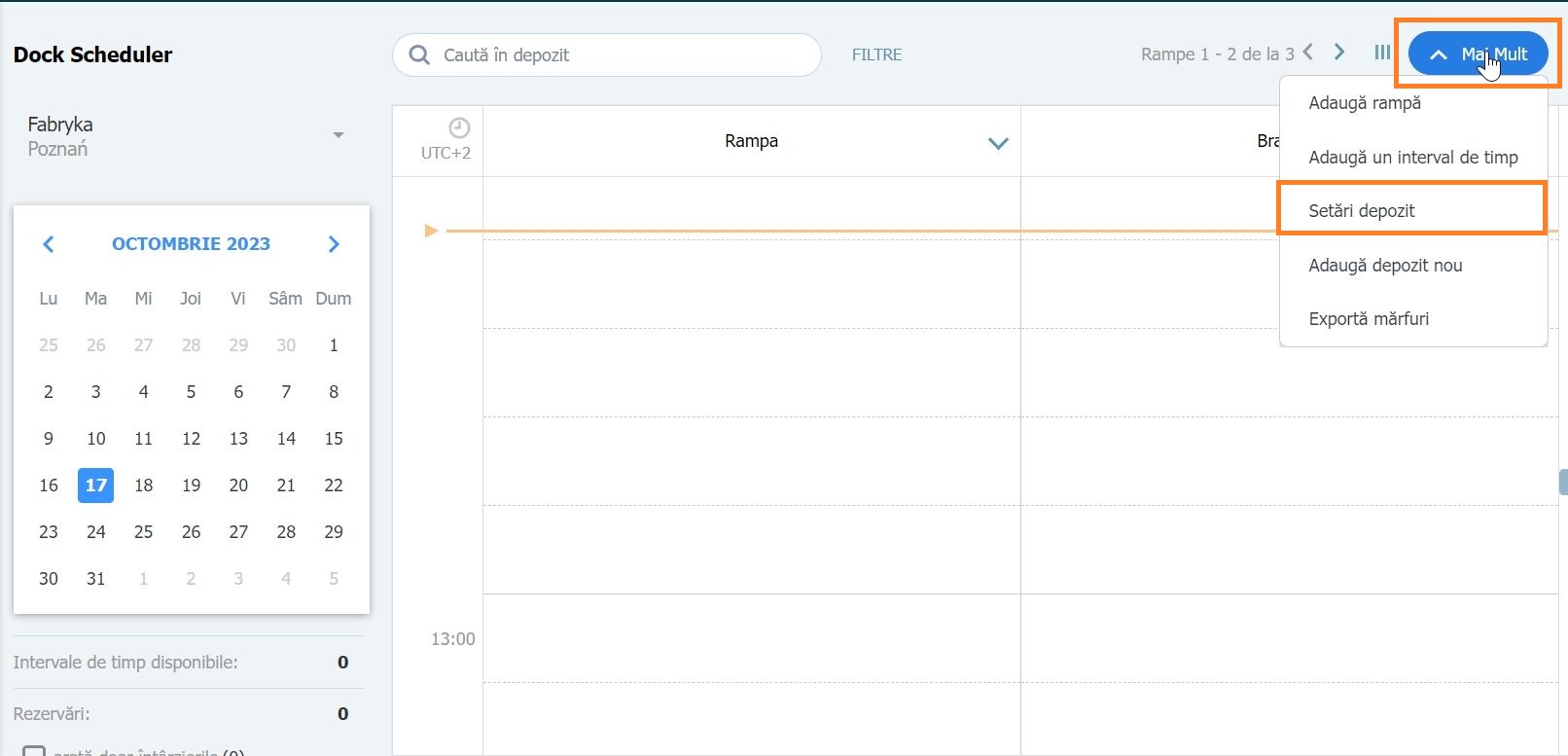
- Apasă pe Detalii depozit. În secțiunea Șablon rezervare, selectați Editare.
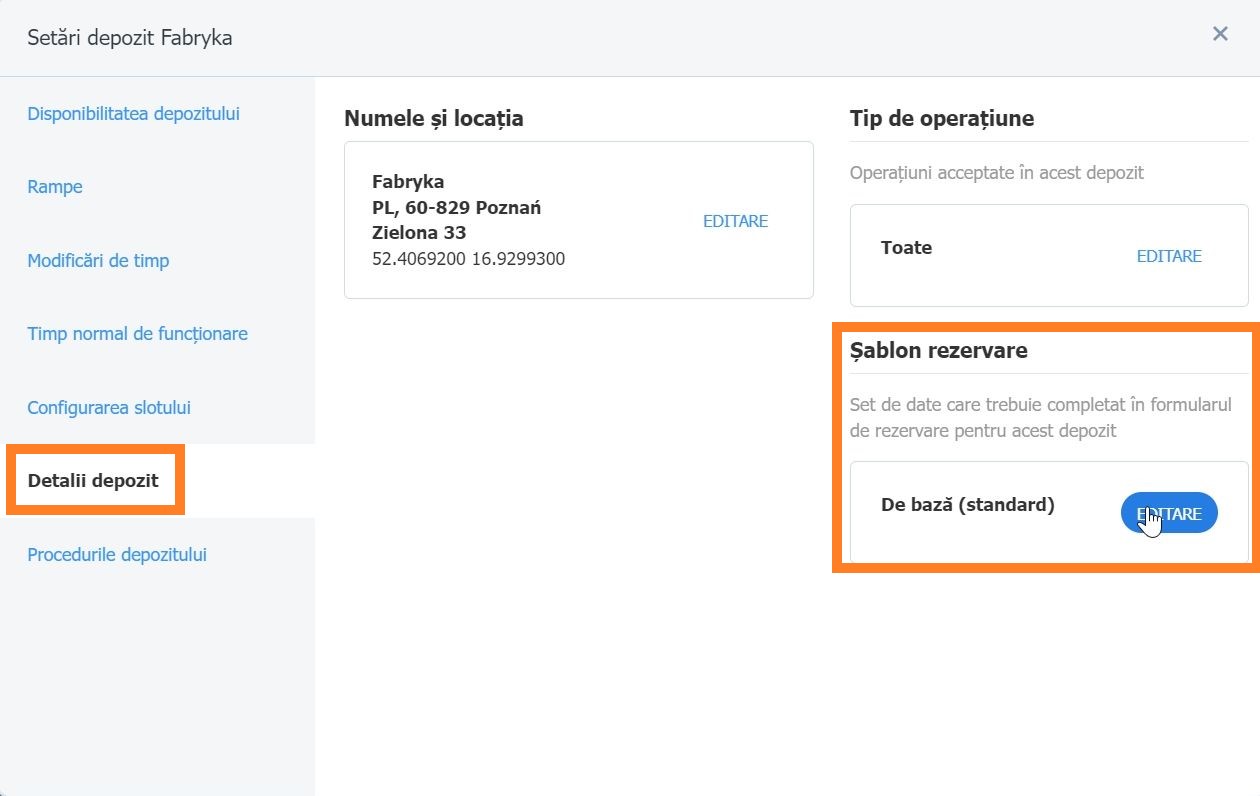
- Apasă pe Adaugă un șablon nou sub lista desfășurată cu șabloane de rezervare.
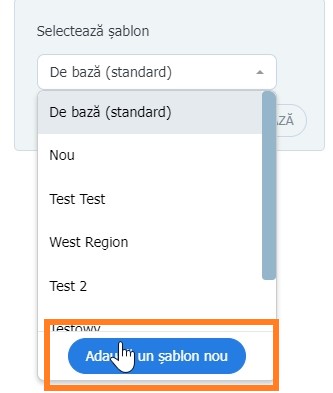
- În șablonul de rezervare, în secțiunea Weights, vei găsi căsuțe de selectare:
- Entry and exit weight
- Cargo weight
Setează tipul de greutăți care ți se potrivește. De asemenea, poți specifica dacă furnizarea acestora în timpul rezervării este obligatorie sau opțională.
După ce ai făcut selecțiile, apasă pe Salvează șablonul de rezervare.
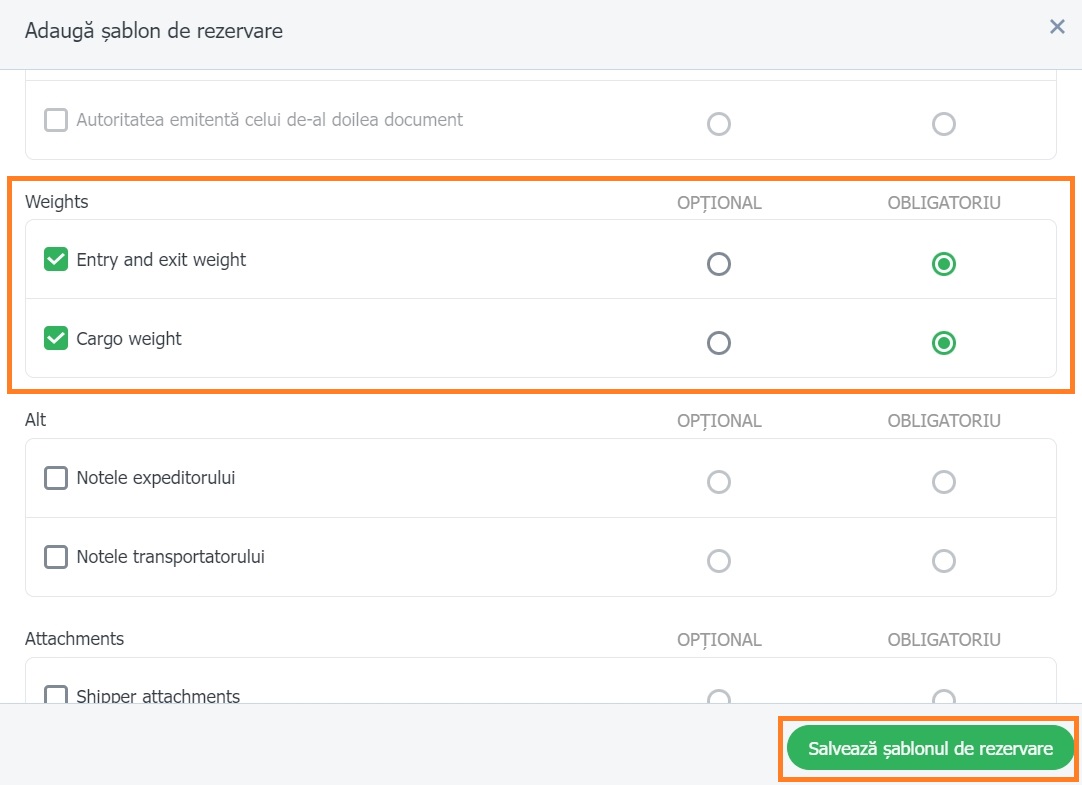
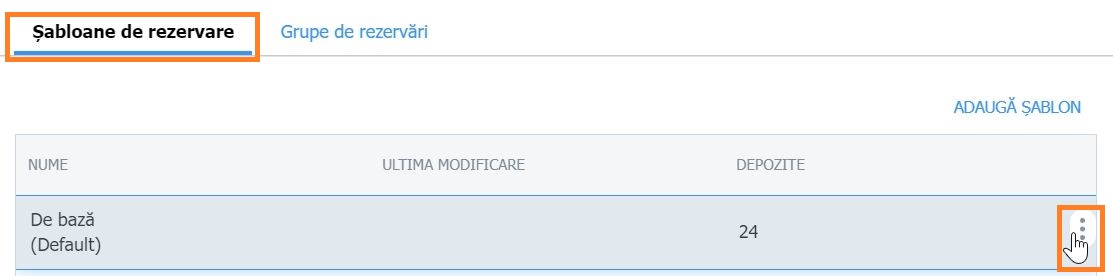
Furnizarea greutăților în timpul rezervării
- Exemplul 1 - Greutatea la intrare și la ieșire, precum și greutatea încărcăturii, sunt obligatorii
- Selectează rezervarea confirmată.
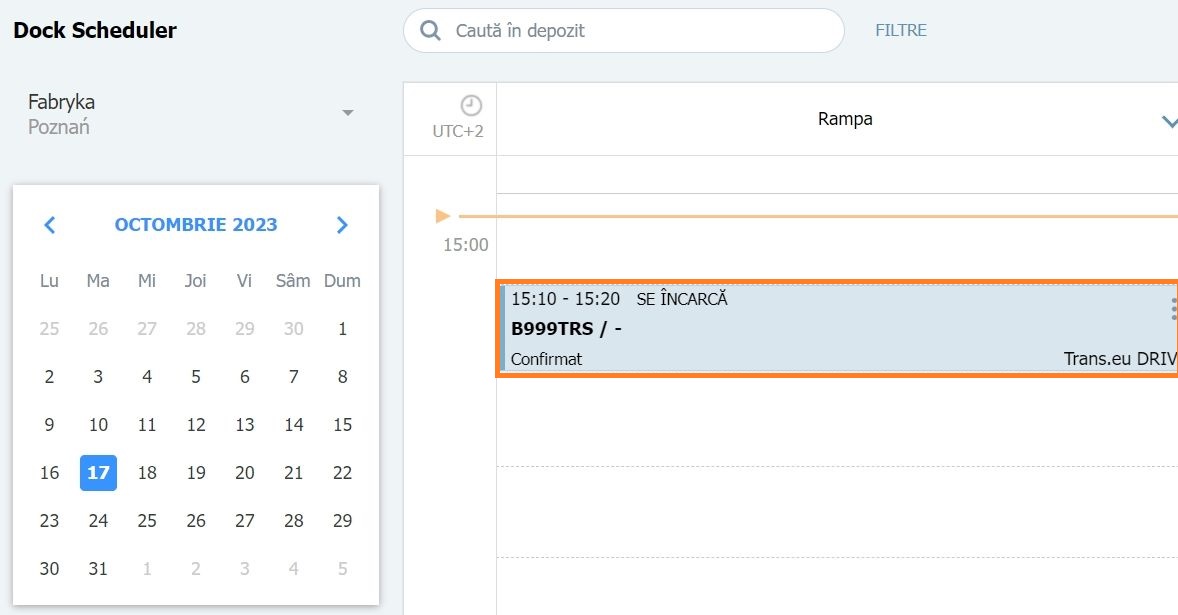
- Se va deschide fereastra cu detaliile rezervării. Când vehiculul intră în zona de depozitare, apasă pe Confirmă sosirea și apoi pe Completează greutățile.
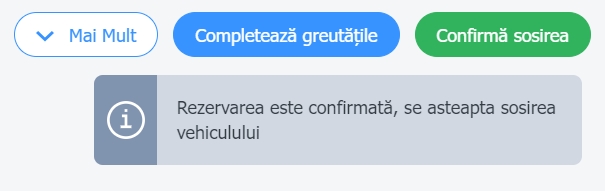
- Se deschide fereastra Completați greutățile. Deoarece toate sunt obligatorii, toate câmpurile sunt marcate cu un asterisc.
Introdu greutatea de intrare și apasă pe Salvează.
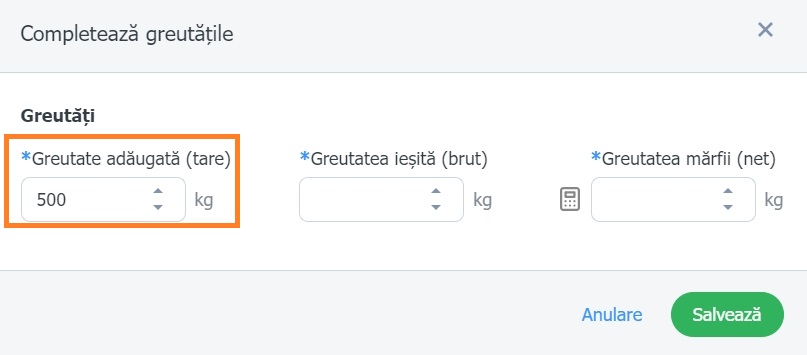
- Valoarea introdusă apare în fereastra cu detalii privind rezervarea. Apasă pe Începe încărcarea.
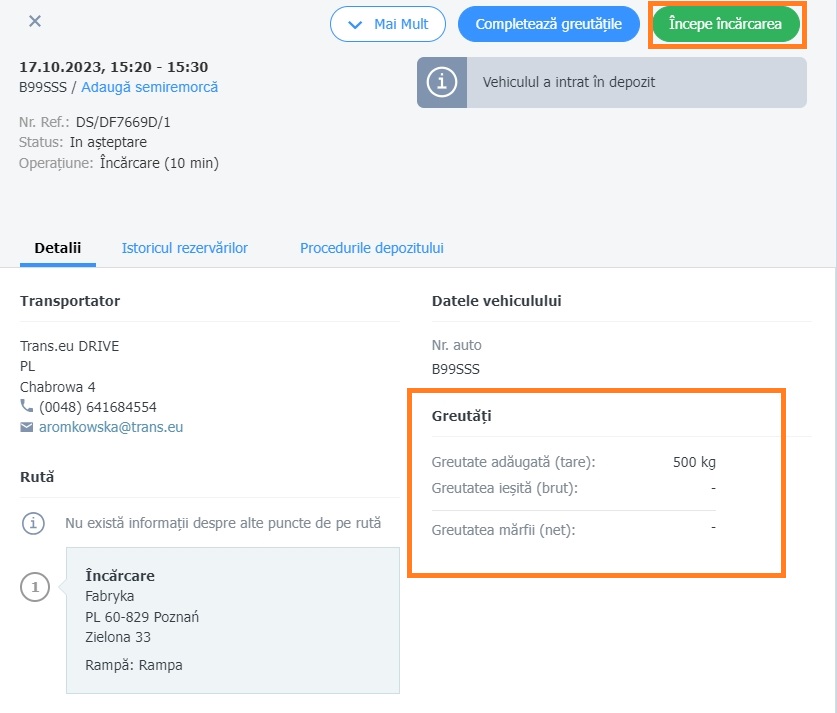
- După încărcare, apasă Completează greutățile, se introduc valorile rămase și se apasă Salvare greutăți sau Salvează.
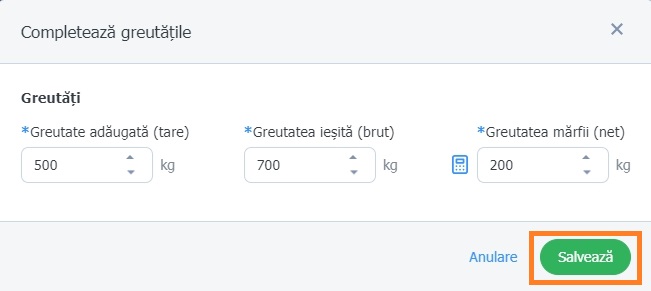
- După ce ai completat greutățile, le vei vedea în fereastra de detalii a rezervării, în secțiunea Greutăți.
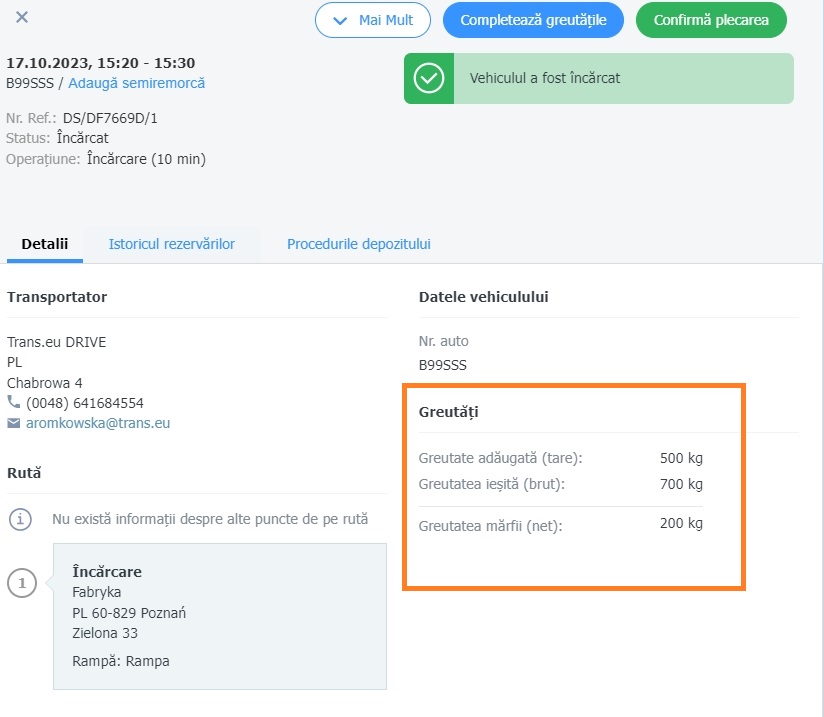
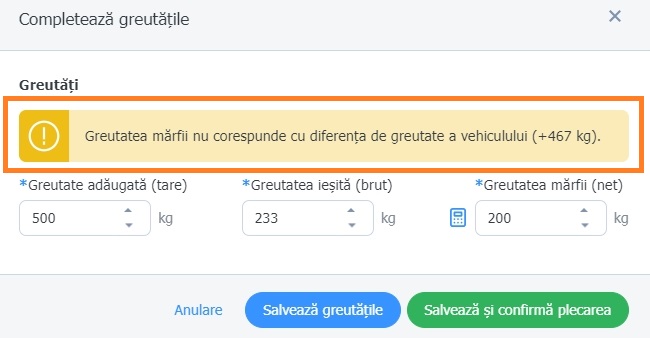
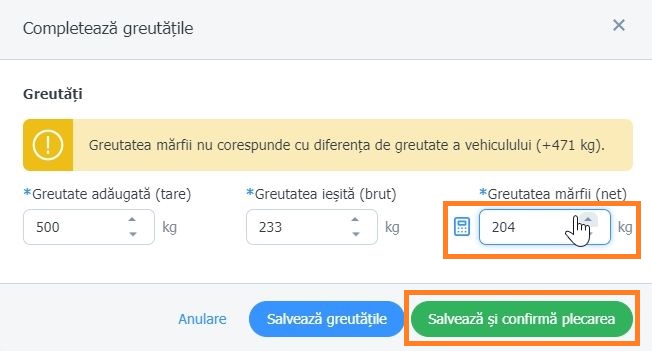
Informațiile referitoare la discrepanțele de greutate vor apărea în fereastra cu detaliile rezervării.
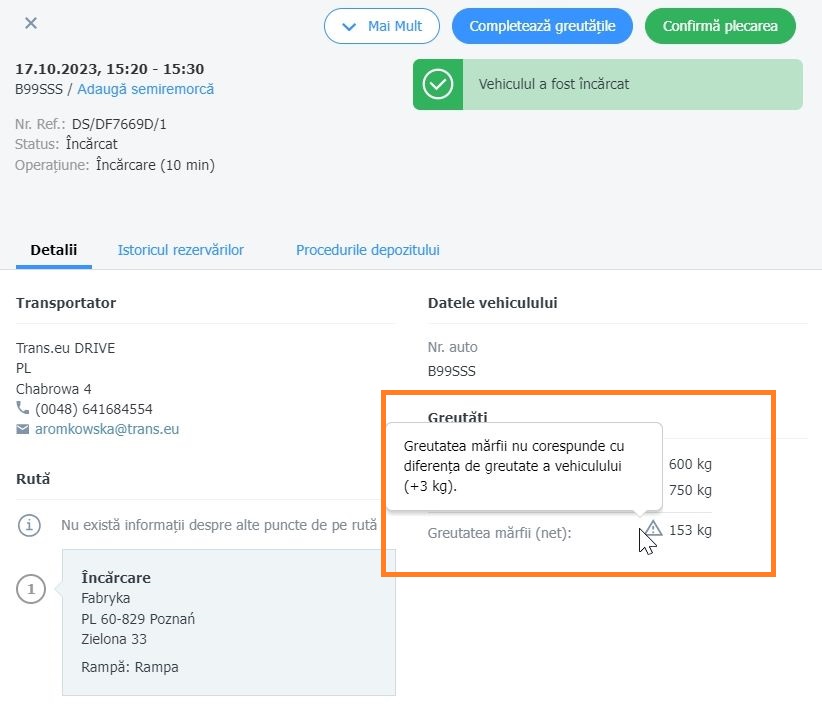
- Exemplul 2 - Greutatea la intrare și la ieșire este opțională, iar greutatea încărcăturii este obligatorie
- Selectează rezervarea confirmată.
- Apasă Completează greutățile
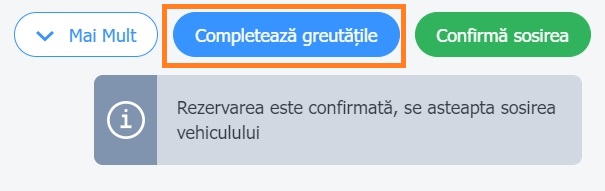
- Greutatea încărcăturii este obligatorie și este marcată cu un asterisc albastru.
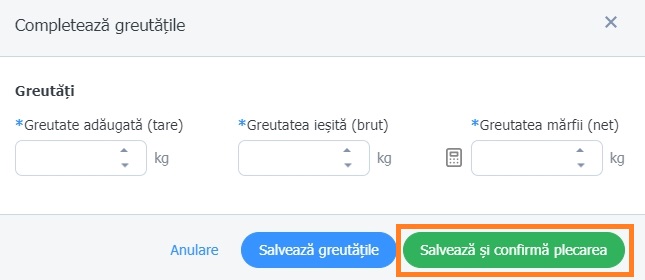
- Treci prin întregul proces de gestionare a rezervărilor. Apasă Completează greutățile sau Confirmă plecarea.
În fereastra deschisă, se introduce greutatea mărfii. Nu este necesar să introduci celelalte valori. Apasă Salvare și confirmă greutățile.
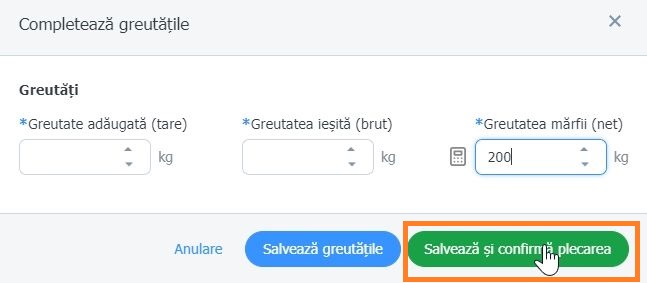
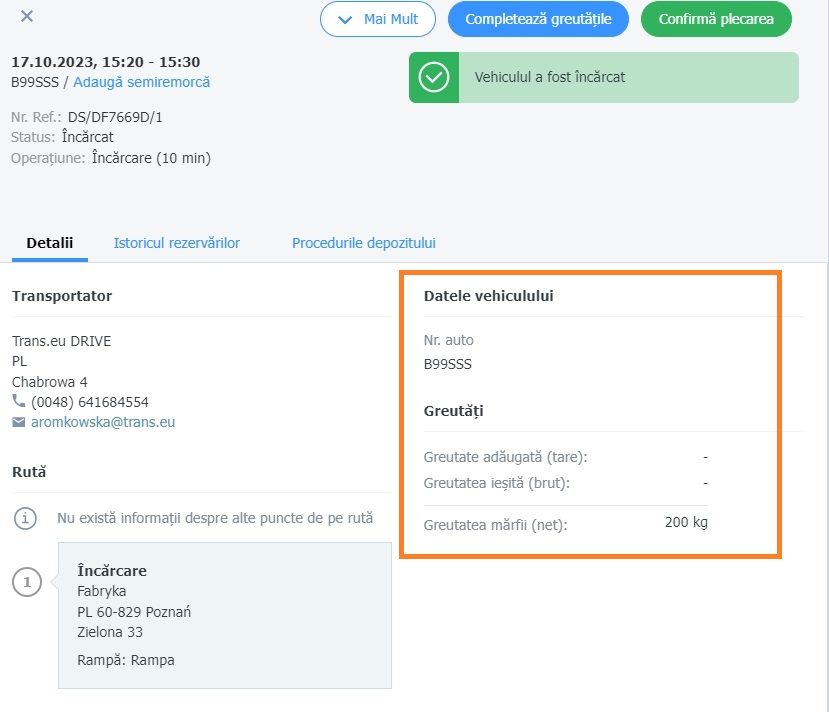
- Exemplul 3 - greutățile nu sunt obligatorii
- Parcurge întregul proces de gestionare a rezervărilor. Când vehiculul este încărcat și gata de plecare, apasă clic pe Confirmă pleacarea.

- Va apărea o fereastră care te va informa că nu au fost introduse greutăți.

Poți să introduci greutăți - pentru a face acest lucru, apasă pe Completează greutățile.
Dacă nu vrei să introduci greutățile, apasă pe Confirmă plecare. Adăugarea sau modificarea greutăților nu va mai fi posibilă.

